Основные функции Сбербанк Онлайн
Оплатить коммунальные услуги по QR-коду
1. Откройте раздел «Платежи» в приложении.
2. Выберите пункт «Оплата по QR или штрих-коду».
3. Отсканируйте код с квитанции.
4. Проверьте реквизиты и сумму, подтвердите платеж.
Подключить систему быстрых платежей в Сбербанке
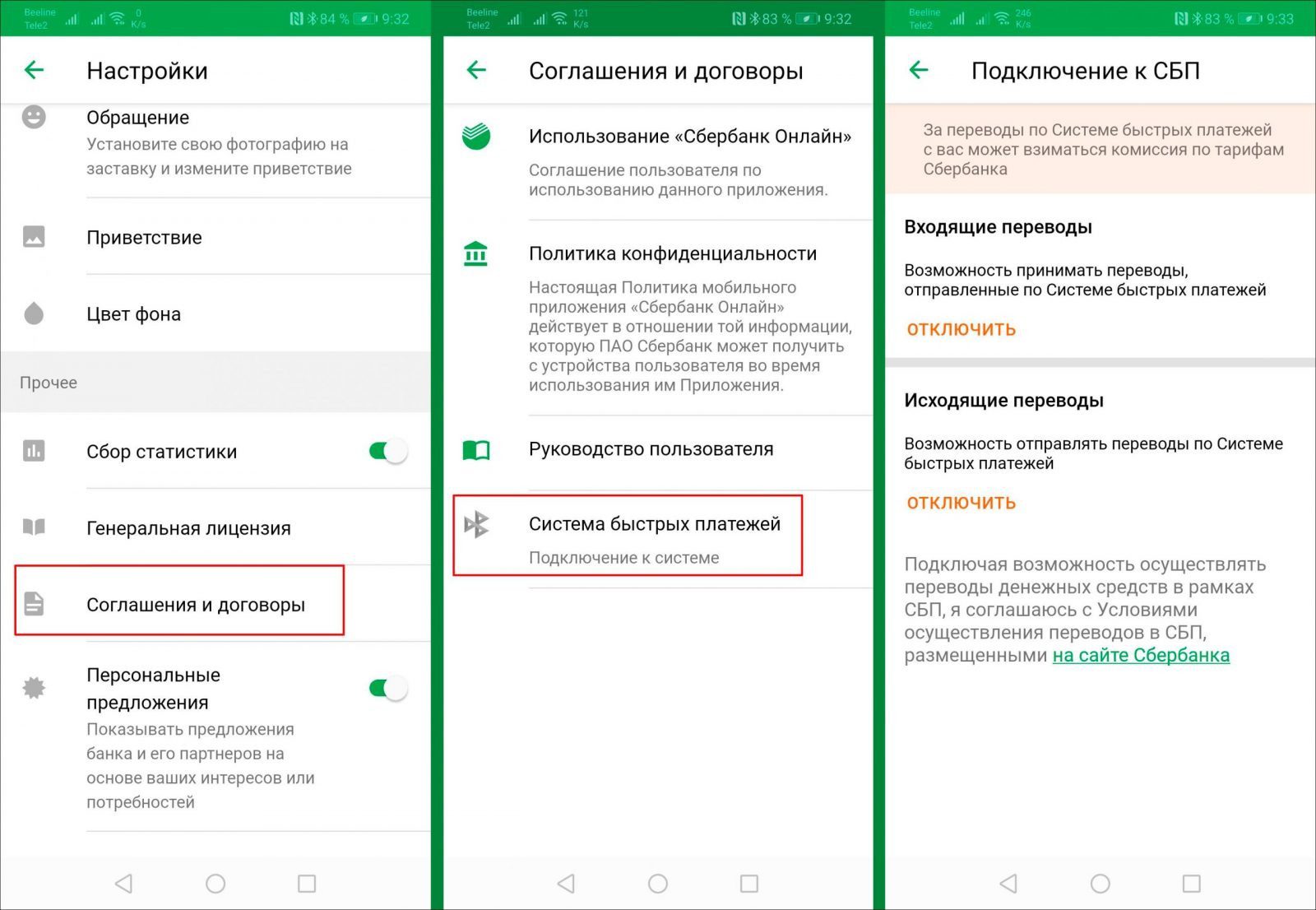
1. В приложении нажмите на иконку в левом верхнем углу и перейдите в раздел «Профиль» – «Настройки».
2. Нажмите на пункт «Система быстрых платежей».
3. Нажмите «Подключить» для входящих и для исходящих переводов отдельно. Если горит кнопка «Отключить», то для этого типа переводов СБП уже подключена.
Готово!
Перевести деньги с карты Сбербанка
1. Перейдите в раздел «Платежи».
2. Выберите, кому вы хотите перевести деньги: клиенту Сбербанка или человеку в другой банк.
Клиенту Сбербанка:
3.Выберите номер этого человека в своих контактах или просто введите номер карты в поле ввода.
4. Укажите сумму, которую нужно перевести. Можете добавить короткое сообщение – например, «С Днем Рождения!» или «В счет долга».
5. Нажмите кнопку «Продолжить». Проверьте всю информацию и нажмите кнопку «Перевести».
Другому человеку:
6. Выберите функцию «В другой банк»
7. Выберите способ перевода – по номеру телефона в банки партнеры, по номеру карты или по номеру счета.
8. Заполните нужную информацию и нажмите «Продолжить».
Чтобы сделать перевод в другой банк без комиссии через систему быстрых платежей, найдите функцию «Перевод через СБП» в разделе «Платежи». Введите номер телефона и сумму платежа, выберите банк получателя и переведите деньги.
1. Кликните на нужную карту.
2. Выберите пункт «О карте» – «Реквизиты перевода на счёт карты».
Посмотреть бонусы СберСпасибо
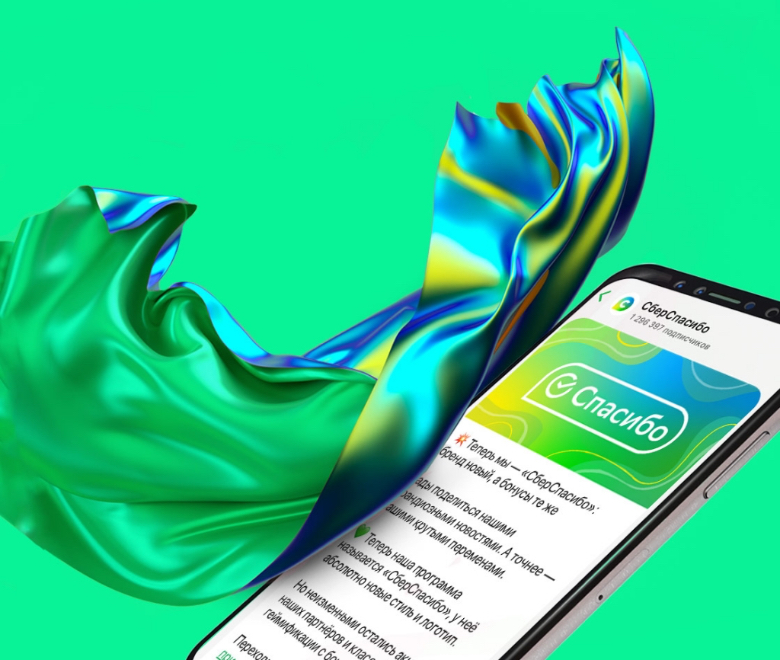
В веб-версии бонусы СберСпасибо можно проверить прямо на главной странице.
Чтобы найти их в мобильной версии, кликните на главной по пункту «Все сервисы» и перейдите в раздел «СберСпасибо».
Платежи и переводы: важен полный набор привычных функций
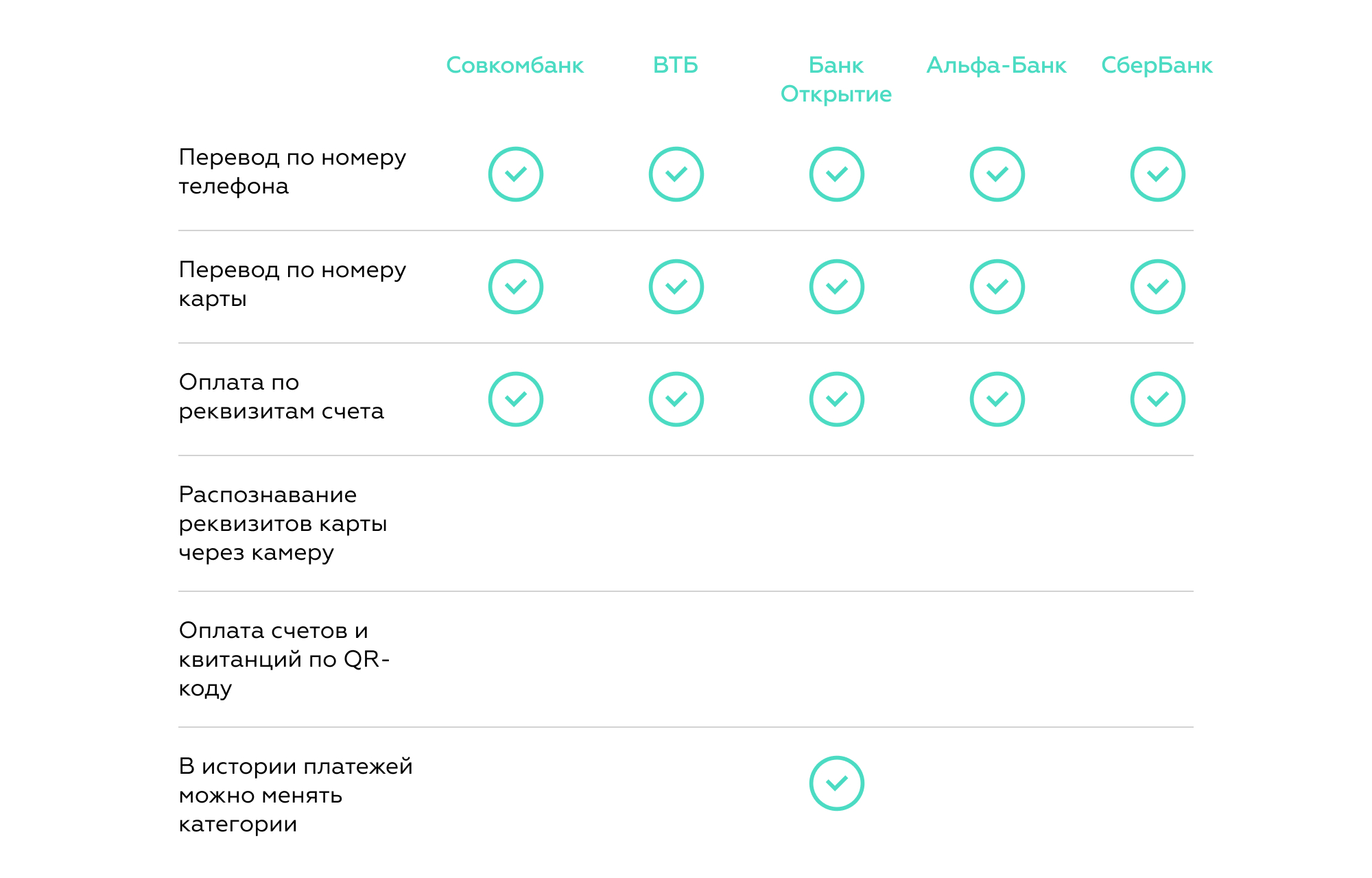
Большинство привычных задач ежедневного банкинга, к которым привыкли пользователи приложений, доступны и через мобильный браузер.
С одним лишь исключением: интернет-банки пока не умеют использовать возможности смартфона, обращаться к камере и другим аппаратным решениям.
Читайте по теме:
Это напрямую влияет на удобство: нельзя оплатить услуги или отправить деньги по QR-коду, нельзя распознать квитанции или реквизиты карты через камеру. Для клиентов это снижение качества пользовательского опыта — придется вводить реквизиты вручную.
Функции распознавания будут развиваться в интернет-банках, но пока реализованы только в «Тинькофф Банке» и «Ак Барс Банке».
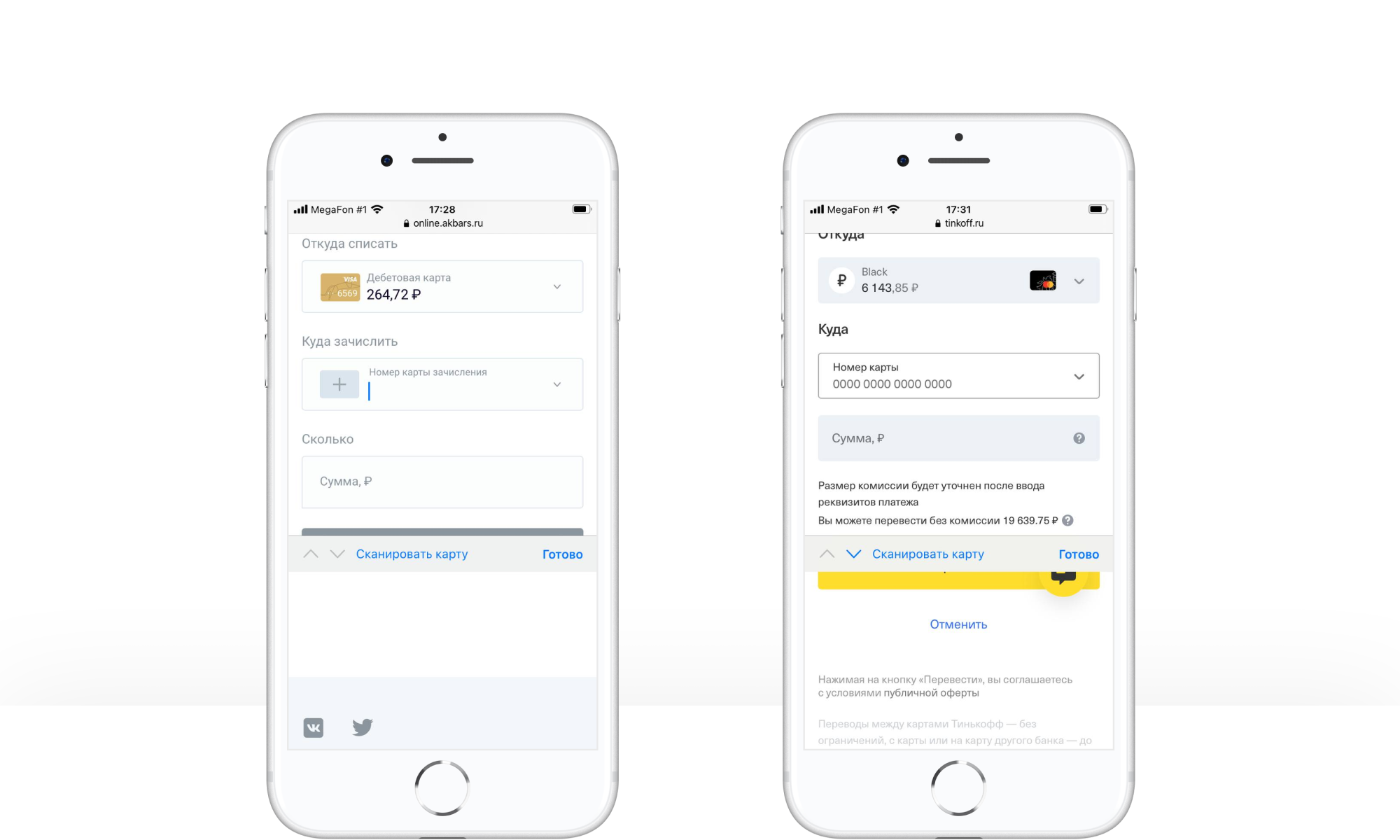
Сканирование карты для перевода в «Ак Барс Банке» и «Тинькофф Банке»
Отдельная проблема связана с PFM-функциями, которые востребованы в мобильных приложениях, а в веб-версиях реализованы менее полно.
В интернет-банке на смартфоне не хватает привычной истории платежей с детализацией и категоризацией расходов и доходов. Только в «Банке Открытие» при изучении истории операций можно изменить категорию по каждому платежу.
Как зарегистрироваться в Сбербанк Онлайн?
Основное условие для доступа к дистанционной системе:
- Необходимость являться в текущий момент времени клиентом Сбербанка. А это значит:
- иметь в пользовании любой платежный продукт;
- открыть вклад;
- заключить договор банковского обслуживания.
- Подключить сервис “Мобильный банк”, позволяющий получать СМС-уведомления о:
- любой операции, совершенной по карте;
- входе в Сбербанк Онлайн.
На сайте через компьютер
Кроме того, что логин и пароль можно получить у сотрудника любого дополнительного офиса Сбербанка сразу при получении карты или открытии счета. Можно зарегистрировать аккаунт самостоятельно через персональный компьютер, предусмотрительно:
- положив под рукой мобильный телефон, указанный в качестве контактного при заключении договора, и привязанный к пластиковой карте;
- написав двенадцатизначный номер карты с актуальным сроком действия, не находящейся в блокировке.
Открываем страницу самостоятельной регистрации в Сбербанк Онлайн, расположенную по адресу: online.sberbank.ru:
- Корректно вводим номер карты, состоящий из шестнадцати цифр без пробелов. Система автоматически создаст формат ХХХХ ХХХХ ХХХХ ХХХХ.
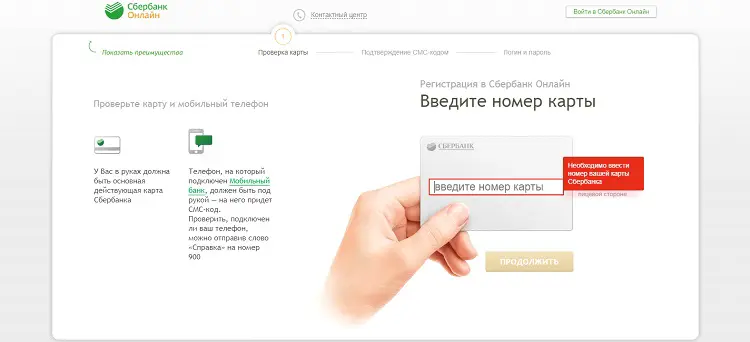
Нажимаем кнопку “Продолжить”.
Получаем на мобильный цифровой СМС-код с количеством знаков не менее пяти.
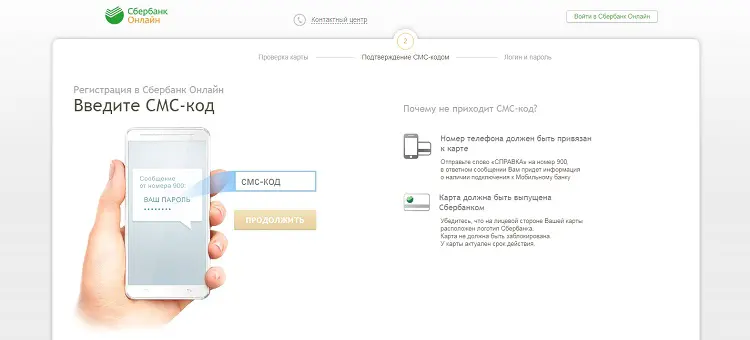
Вводим его в предлагаемое поле.
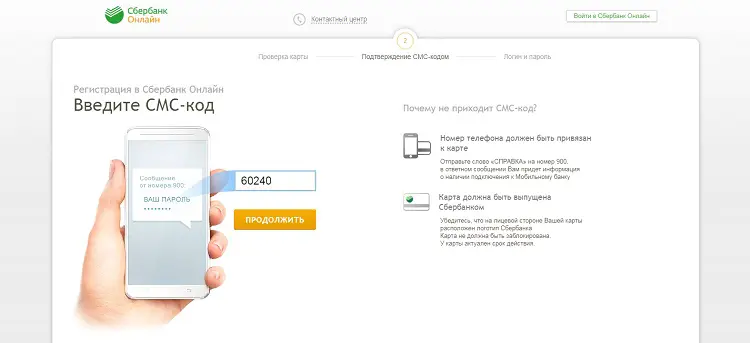
Нажимаем “Продолжить”.
Придумываем логин и пароль исходя из Правил.
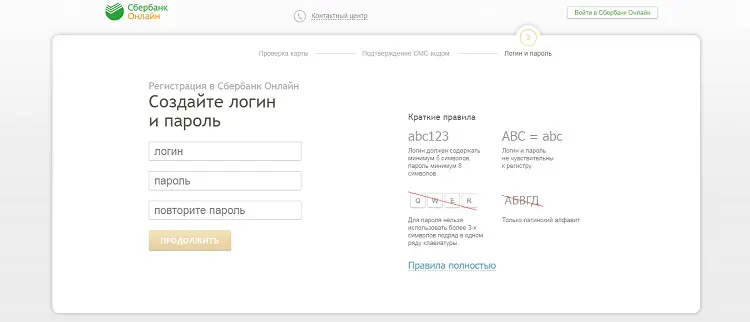
Вводим логин и пароль, переключив клавиатуру в режим английского языка.
Пароль вводим повторно.
Нажимаем “Продолжить”.
Оказываемся на странице входа в Сбербанк Онлайн.
Уделите внимание созданию идентификаторов входа, ведь эти параметры будут исключать доступ посторонних лиц к денежным средствам, хранящимся на счетах, картах, вкладах:
- Логин должен состоять:
- минимум из 5 знаков, максимум из 30;
- из элементов пунктуации, букв латинского алфавита, арабских цифр, но количество цифр не должно достигать10;
- Пароль должен состоять:
- минимум из 3 символов, состоящих не менее, чем из 1 цифры и 1 латинской буквы;
- из символов отличных от логина.
В мобильном приложении
Сегодня телефон — непросто средство связи, а благодаря множеству дополнительных функций, онлайн-офис в миниатюре, позволяющий, в том числе получать доступ к услугам Сбербанк Онлайн.
На iPhone
Владельцы iPhone и iPhad могут пройти процедуру саморегистрации, получив доступ к счетам и картам:
- Откройте программу.
- Нажмите “Войти в Сбербанк Онлайн”.
Игнорируйте предложение ввести логин и пароль.
Кликните на “Нет логина или идентификаторов или вы его забыли?”.
Воспользуйтесь одним из вариантов:
- введите шестнадцатизначный номер действующей платежной карты, эмитированной Сбербанком;
- отсканируйте карту по штрих-коду.
Получите секретный пароль в СМС на мобильный. Не спешите — срок окончания действия отправленного пароля составляет 5 минут.
Вставьте пароль, полученный в СМС.
Введите повторно пароль.
Получите уведомление об успешной регистрации.
В дальнейшем используйте при авторизации в качестве:
- логина — номер карты;
- пароля — набор символов, полученных при регистрации в СМС.
На Андроид
Зарегистрироваться на устройствах, работающих под управлением мобильной операционной системы Android, можно без карты только в том случае, если клиент помнит логин, предоставленный в Сбербанке. Итак:
- Откройте приложение.
- Воспользуйтесь услугой “Войти по Логину”.
- Введите в указанное поле логин или номер карты.
- Получите код-подтверждения в СМС и вставьте в предлагаемое поле, учитывая, что три неверные попытки вернут к начальной форме регистрации.
- Придумайте пароль для входа в программу, состоящий из 5 знаков.
- Введите в окно авторизации.
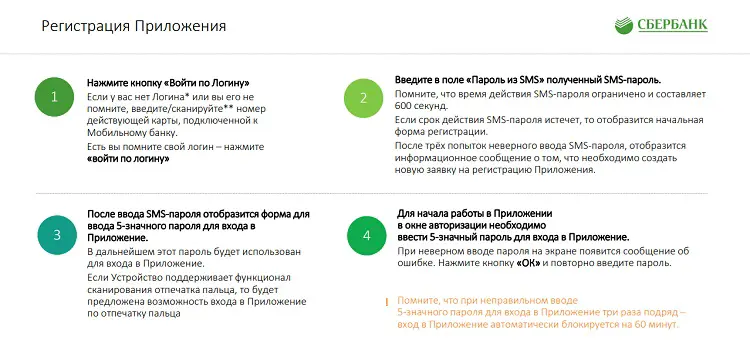
Через банкомат или терминал в отделении Сбербанка
При обслуживании в фирменном автоматизированном устройстве можно бесплатно зарегистрироваться в интернет-банкинге:
Вставьте карточку.
Введите осторожно ПИН-код.
Кликните последовательно на разделы главного меню:“Подключить Сбербанк Онлайн и Мобильный банк”:
“Получить логин и пароль Сбербанк Онлайн”.
Получите бумажные квитанции с указанием идентификаторов входа в систему.
Сохраните документы.
Воспользуйтесь логином и паролем при входе в систему.
Как подключить «СМС-банк» от Сбера
«СМС-банк» или «Мобильный банк» позволяет вам получать оперативную информацию об использовании ваших средств на карте или счете, а также сообщения с кодами для подтверждения операций. Уведомления будут приходить в СМС или в PUSH-сообщениях.
«Мобильный банк» подключается бесплатно, однако полный пакет услуг обойдется вам от 30 до 60 рублей в месяц в зависимости от вашего клиентского договора. Однако, для использования сервиса «СберБанк Онлайн» вам нужна только возможность получать коды на телефон, а значит подойдет бесплатное подключение, а от остальных платных уведомлений можно отказаться.
Через офис СберБанка
Если ваш телефон никогда не был привязан к карте, то в любом отделении Сбера вам без проблем помогут подключить «Мобильный банк». Работник банка (даже простой консультант у терминалов) создаст для вас заявку для привязки номера к карте. Вам нужно иметь при себе мобильный с тем номером телефона, который вы подключаете и на который придет код подтверждения. Для подтверждения личности у вас могут попросить предъявить паспорт.
Также для входа в личный кабинет через терминал вам потребуется сама карта и ее PIN-код для подтверждения входа. Подключая уведомления от банка, вы можете сразу попросить сотрудника помочь вам получить через банкомат логин и пароль для входа в «СберБанк Онлайн».
Через банкомат
Вы можете подать заявку и самостоятельно, если при получении своей карты вы указывали номер телефона. Для этого:
- Зайдите в свой кабинет в банкомате с помощью карты.
- Откройте раздел «Информация и сервисы», а затем «СМС-банк» («Мобильный банк»).
- Подайте заявку, кликнув на кнопку «Подключить» под блоком «Уведомления по карте».
- Перед вами появится форма, где нужно указать нужный номер телефона.
- Проверьте правильность всех введенных данных и нажмите кнопку «Подтвердить заявку».
- На экране появится вариант подтверждения «Подтвердить по СМС», кликните на эту кнопку.
- У вас откроется окошко для ввода кода-подтверждения, а на телефон придет СМС с самим кодом.
- Введите код и утвердите заявку.
По номеру горячей линии 900
Если вы уже указывали свой сотовый номер, когда оформляли карту, то для подключения «Мобильного банка» вам нужно только позвонить оператору банка по номеру 900. Будьте готовы сообщить ему номер карты, а также контрольную информацию для подтверждения вашей личности. Сотрудник банка сможет подключить для вас «СМС-банк» без вашего визита в офис компании.
Через приложение
Опять же, этот вариант возможен, если ваша карта привязана к номеру телефона. Тогда действуйте так:
- Отройте приложение на телефоне.
- Кликните на свой аватар, чтобы открыть профиль.
- Поочередно откройте «Настройки» – «Уведомления от банка».
- На открывшемся экране вы сможете выбрать нужные варианты уведомлений. Например, бесплатный – «Коды для входа и покупок».
Как видите, есть один важный момент – привязка телефона к карте. Привязать, отвязать, а также поменять номер мобильного телефона могут только сотрудники банка при предъявлении вами паспорта. Если вы хотите подключить СберБанк Онлайн, но у вас нет привязки к карте телефона, то сделать это самостоятельно не получится.
Как узнать, привязан ли телефон к карте
Если вы не помните, был ли подключен номер телефона к карте или нет, то сориентироваться вам поможет отправка бесплатного сообщения с текстом «Карты» на номер 900. В ответ вам придет уведомление, где будут указаны названия и последние четыре цифры всех подключенных карт.
Как установить Сбербанк Онлайн на телефон и компьютер
Приложением Сбербанк Онлайн регулярно пользуется большинство клиентов данного банка, поэтому вопрос о том, как установить Сбербанк Онлайн на телефон, невероятно актуален. Дело в том, что оно полностью бесплатное, но в то же время обладает прекрасным функционалом и даёт клиентам возможность оплачивать различные штрафы, коммунальные услуги или делать обыкновенные переводы друзьям из любой части мира. Единственное условие – это наличие интернет-соединения.
К сожалению, далеко не все клиенты банка осведомлены о правилах установки данной функции, а при получении карты абсолютно не всегда предлагают подключиться прямо в отделении банка. Но для начала стоит прояснить, что же из себя представляет приложение Сбербанк онлайн в 2017 году.
Что такое Сбербанк Онлайн
Такое название носит уникальный сервис, созданный руководством Сбербанка для удобства совершения различных финансовых операций клиентами. С его помощью вы сможете контролировать свои банковские счета, а также карты и вклады, причём осуществляется это дистанционно, то есть, если установить данное приложение, то можно будет даже не посещать ближайшее отделение, ведь, например, денежный перевод родственникам можно будет сделать, не выходя из дома, причём абсолютно бесплатно.
Установить Сбербанк Онлайн на телефон бесплатно
Думая о том, как установить приложение на телефон, необходимо понимать, что доступ к данному сервису будет и на компьютере (в той версии функционал значительно больше). Но приложение на телефон устанавливается быстро и без особых трудностей.
- Если у вас IPhone, то заходите в AppStore, а если ваш телефон на андроид, то заходите в Google Play.
- Второй шаг ничем не отличается на обоих устройствах, ведь вам нужно найти и установить. Следите за тем, чтобы приложение было оригинальным, в противном случае велик риск мошенничества! Производитель должен быть указан, как Sberbank of Russia.
- После нахождения необходимого приложения нажмите кнопку установки и дождитесь её завершения.
- Потом вам необходимо будет запустить приложение. На экране вы увидите требование идентификатора (логина – состоящего из цифр). Чаще всего его можно получить сразу с картой, но иногда их не выдают. В таких ситуациях отправляйтесь к ближайшему банкомату или звоните:
официальный телефон горячей линии – 8-800-555-5550
- Дальнейшие действия предельно просты и понятны, просто следуйте инструкциям.
Стоит отметить, что владельцы многих новых смартфонов даже не должны будут думать о том, как установить Сбербанк Онлайн на свой сотовый (а если вы попробуете это сделать, то столкнётесь с проблемой, что приложение не устанавливается). Дело в том, что часто Сбербанк Онлайн устанавливается разработчиками устройства по умолчанию!
Установить приложение Сбербанк Онлайн на компьютер
Но для большинства пользователей обзавестись сервисом Сбербанк Онлайн будет недостаточно, потому что данный сервис будет ограничен в некоторых функциях
Конечно, самое важное и основное в нём будет присутствовать, но сервис Сбербанк Онлайн, предназначенный для установки на компьютер, более функциональный. На самом деле, не существует приложений для компьютера, с ПК можно использовать Сбербанк Онлайн прямо на сайте – http://www.sberbank.ru/ru/person
https://youtube.com/watch?v=UsWTXduOrmA
Стоит отметить удобство использования сервиса. Дело в том, что в нём смогут разобраться даже те люди, которые далеки от Интернета. Таким образом, финансовые операции станут доступны для каждого!
Как скачать
Ключевая цель, которой добивались разработчики этого продукта – это возможность скачивать его на айфоны и айподы напрямую через каталог AppStore. Цель была достигнута и сейчас это приложение находится в свободном доступе на просторах названного выше сервиса. Для установки СБОЛ на телефон выполните действия ниже:
Откройте сервис AppStore.
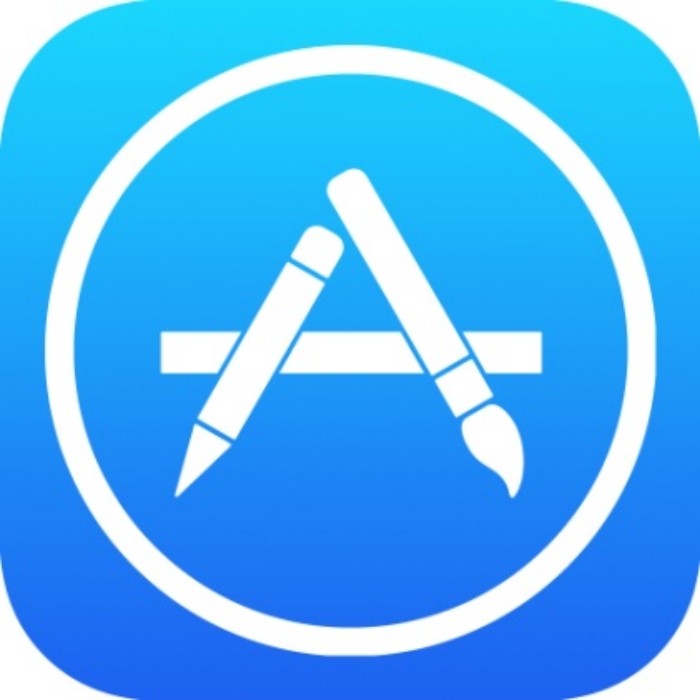
- В поиске введите название программы, которую нужно установить.
- Найдите ее в списке и нажмите на кнопку установки.
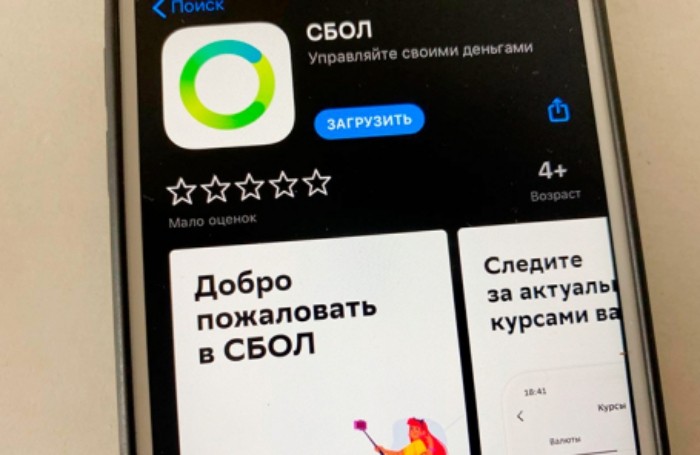
Дождитесь завершения процесса.
Это касается iOS. Пользователям Android нет смысла скачивать «фиктивное» приложение. Вместо этого они могут скачать «Сбербанк Онлайн» в обход Play Market. Apk-установщик этого продукта есть на официальном сайте банка. Алгоритм действий:
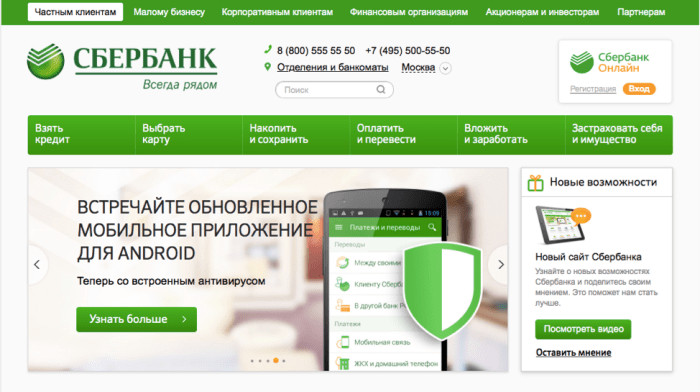
Нажмите на черную кнопку «Скачать на Android».
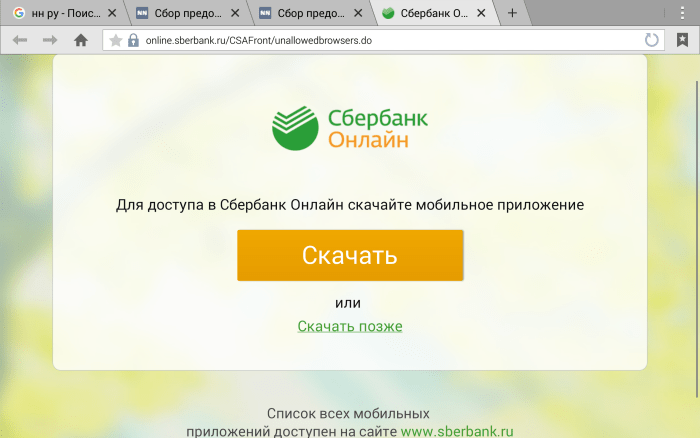
- Дождитесь завершения загрузки и откройте скачанный apk-файл.
- Нажимайте «Далее», пока не начнется процесс установки.
Все. После этих действий на Андроид появится последняя версия приложения.
Возможности сервиса
Помимо одноразовых кодов для регистрации, авторизации и проведения платежей через персональную страницу, мобильный банк предлагает клиентам отправлять деньги себе и своим знакомым, пополнять мобильный телефон, контролировать состояние счета. Для этого определенные SMS-запросы отправляются на номер 900. Полный список команд — всего около 30 — представлен на сайте Сбербанка. Рассмотрим некоторые из них.
Запрос баланса и истории операций
Отправьте слово «баланс» на номер 900. Можно использовать латинские буквы, тогда сообщение будет выглядеть так: Balans. Если вы владеете несколькими картами, тогда через пробел допишите последние 4 цифры нужной карты.
Чтобы узнать о последних десяти операциях, замените слово «баланс» на «история» или istoria. При необходимости также допишите конечный номер карты.
Экстренная блокировка карты
Здесь указывается не только само наименование опции — «Блокировка» / Blokirovka / Block и номер карты, но и причина блокировки. Для каждой из причин есть свой код:
- 0 — «пластик» потерян;
- 1 — украден;
- 2 — оставлен в устройстве самообслуживания;
- 3 — другие причины.
Итак, если вы потеряли карточку, номер которой заканчивается на 5682, то запрос должен быть таким: «Блокировка 5682 0»
Важно подтвердить действие, ответив на СМС от банка.

Блокировка личного кабинета через мобильный банк
Компания не позволяет блокировать аккаунт через систему мобильных банковских услуг. Если вам нужно заблокировать личный кабинет, то сделать это можно, позвонив в кол-центр. Вас попросят продиктовать номер паспорта и карты, а также ответить на контрольные вопросы оператора.
Оплата мобильного
Для пополнения баланса телефона, который привязан к счету, просто отправьте сумму платежа. Например, чтобы пополнить баланс на 200 рублей, отправьте на номер 900 «200».
Чтобы оплатить чужой телефон, укажите его номер и через пробел напишите сумму перевода. Так, если нужно отправить абоненту 89001112222 400 рублей, напишите: «9001112222 400».
Клиентам, у которых несколько карт, после запросов также нужно указать последние 4 цифры «пластика»-отправителя. Если этого не будет сделано, платеж снимется с любого счета, на котором есть средства.
Денежные переводы на карту
Все запросы на платежи в пользу других карточных счетов начинаются со слова «Перевод». Дальнейший текст зависит от того, как совершается оплата. Если вы скидываете деньги:
- по номеру «пластика», то напишите «Перевод ХХХХХХХХХХХХХХХХ YYY», где Х — полный номер карты-получателя, а Y — сумма платежа;
- по номеру сотового — «Перевод 9830000000 YYY», где 9830000000 телефон получателя, y — сумма;
- между своими счетами — «Перевод ХХХХ WWWW YYY», где Х — последние 4 цифры карты-отправителя, а W — карты-получателя, Y — сумма.
Так как команд много и запомнить, как правильно составлять запросы, сложно, Сбербанк добавил команду «Справка». Отправив на номер 900 такой текст, вы получите краткий инструктаж по дальнейшим действиям.
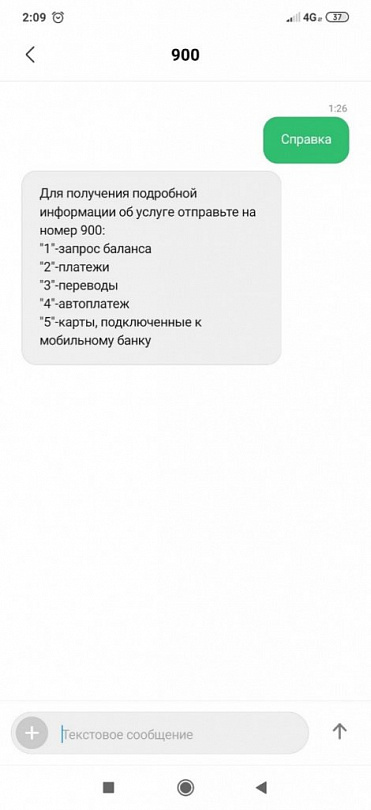
Шаг 1: Подготовка к установке
Перед тем, как установить Сбербанк Онлайн на ваш мобильный устройство с операционной системой Android, вам необходимо выполнить несколько подготовительных шагов.
1. Убедитесь, что у вас установлено приложение Google Play Store на вашем устройстве. Если его нет, скачайте и установите его с официального сайта Google.
2. Убедитесь, что у вас есть активный интернет-соединение на вашем устройстве. Для работы с Сбербанк Онлайн требуется постоянное подключение к интернету.
3. Убедитесь, что у вас есть учетная запись в Сбербанк Онлайн. Если у вас еще нет учетной записи, зарегистрируйтесь на официальном сайте Сбербанка и получите логин и пароль для входа в приложение.
4. Убедитесь, что вы помните свой логин и пароль от Сбербанк Онлайн. Если вы забыли свои учетные данные, восстановите их на официальном сайте Сбербанка.
После выполнения всех подготовительных шагов вы будете готовы к установке Сбербанк Онлайн на ваше устройство с операционной системой Android.
Проверьте совместимость вашего устройства
Перед тем, как скачать и установить приложение Сбербанк Онлайн на ваш мобильный устройство с операционной системой Android, убедитесь, что ваше устройство совместимо с приложением.
Для установки Сбербанк Онлайн на Android необходимо, чтобы ваше устройство работало на операционной системе Android версии 4.4 и выше. Если ваше устройство соответствует этим требованиям, вы можете приступить к установке приложения.
Также, перед установкой приложения, убедитесь, что у вас есть доступ к интернету, чтобы скачать приложение из официального магазина приложений Google Play.
Для входа в приложение Сбербанк Онлайн вам потребуется пароль от вашего интернет-банка. Если у вас еще нет пароля, вы можете его получить, обратившись в отделение Сбербанка или через интернет-банк.
Убедитесь, что у вас есть доступ к интернету
Перед тем, как установить приложение Сбербанк Онлайн на свой Android-устройство, убедитесь, что у вас есть доступ к интернету. Для работы с приложением необходимо подключение к сети Интернет, чтобы вы могли войти в свой аккаунт и получить доступ к банковским услугам.
Если у вас уже установлено приложение Сбербанк Онлайн, но вы не можете войти в свой аккаунт, проверьте, что у вас есть стабильное подключение к интернету. Проверьте настройки Wi-Fi или мобильных данных на вашем устройстве и убедитесь, что они включены и работают корректно.
Если у вас еще нет приложения Сбербанк Онлайн, вы можете скачать его из официального магазина приложений Google Play. Для этого откройте Google Play на своем Android-устройстве, найдите приложение Сбербанк Онлайн в поиске, выберите его и нажмите кнопку «Установить». После установки приложения, вы сможете войти в свой аккаунт, используя свой логин и пароль от интернет-банка Сбербанка.
Убедитесь, что у вас достаточно свободного места на устройстве для установки приложения. Обычно для установки Сбербанк Онлайн требуется около 50-100 МБ свободного места на устройстве. Если у вас не хватает места, попробуйте удалить ненужные приложения или файлы, чтобы освободить место для установки Сбербанк Онлайн.
Освободите достаточно места на устройстве
Перед тем, как установить Сбербанк Онлайн на свой мобильный устройство с операционной системой Android, убедитесь, что на нем достаточно свободного места. Для установки приложения Сбербанк Онлайн вам потребуется определенное количество свободного места на устройстве.
Для начала, проверьте, есть ли на вашем устройстве достаточно свободного места для установки приложения. Если у вас мало свободного места, вам придется освободить его перед установкой Сбербанк Онлайн.
Чтобы освободить место на устройстве, вы можете удалить ненужные приложения или файлы. Также вы можете переместить некоторые файлы на внешнюю память или в облачное хранилище.
После того, как вы освободили достаточно места на устройстве, вы можете скачать и установить Сбербанк Онлайн на свой Android-устройство. Просто найдите приложение в Google Play Store, введите свой пароль от учетной записи Google и нажмите кнопку «Установить».
После установки приложения Сбербанк Онлайн на ваше устройство, вы сможете воспользоваться всеми возможностями онлайн-банка Сбербанка, включая просмотр баланса, оплату счетов, переводы и многое другое.
Способ 2: Компьютер
Сбербанк Онлайн также можно установить на смартфон или планшет с Android удаленно, воспользовавшись для этого веб-версией магазина цифрового контента – Play Маркета или AppGallery – доступной из любого браузера. Как и в предыдущем методе, рассмотрим решение задачи из заголовка статьи на примере сервиса Google, на сайте же HUAWEI потребуется выполнить аналогичные действия.
Скачать СберБанк Онлайн из Google Play Маркета
-
Перейдите по представленной выше ссылке на страницу банковского приложения в магазине и, если это потребуется, авторизуйтесь в своем аккаунте. Сначала нажмите на кнопку «Войти»,
затем введите логин и пароль, переходя «Далее»,
либо выберите аккаунт из сохраненных веб-обозревателем.
-
Нажмите на кнопку «Установить» (если СберБанк Онлайн ранее вами уже использовался, она будет обозначена как «Установлено»).
-
Во всплывающем окне выберите тот мобильный девайс, на который требуется инсталлировать программу, если таковых у вас несколько, и нажмите «Установить».
-
Для подтверждения действия потребуется еще раз указать пароль от учетной записи, после чего появится возможность перейти «Далее».
-
Нажатием на «ОК» закройте окно с уведомлением о том, что приложение вскоре будет установлено.
Если в настоящий момент указанный на третьем шаге текущей инструкции смартфон или планшет подключен к беспроводному интернету, на нем начнется инсталляция СберБанк Онлайн, за ходом которой можно наблюдать прямо из шторки.
Как только данная процедура будет завершена, вы сможете запустить приложение и начать им пользоваться, предварительно приняв пользовательское соглашение и предоставив необходимые для работы разрешения.
Несложно догадаться, что таким образом можно инсталлировать любую программу на мобильный девайс, даже если в настоящий момент у вас нет к нему физического доступа.
Связь с банком: переход в новый канал без потери качества
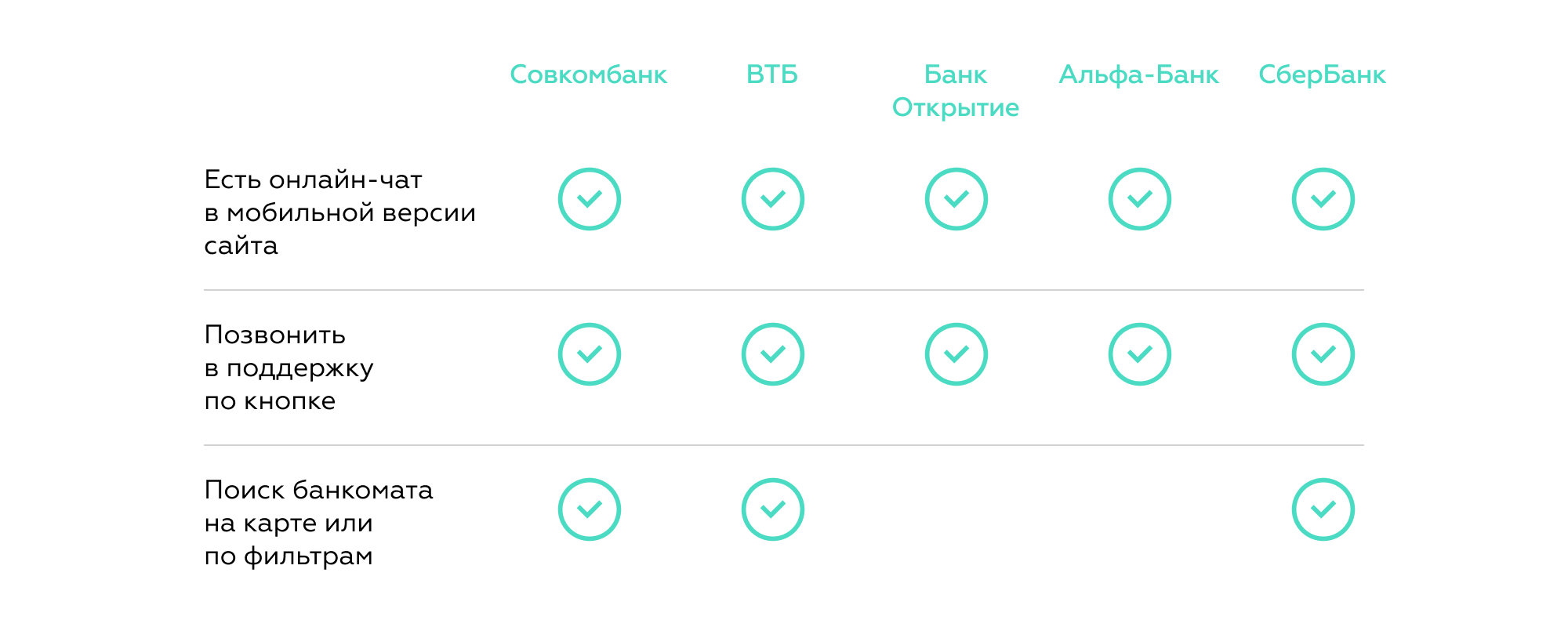
Во всех интернет-банках реализован чат поддержки, идентичный с мобильным приложением. В чатах можно выбрать фото из медиатеки, сделать фото или видео, выбрать файл с телефона и отправить в чат.
А еще во всех банках можно быстро перейти к звонку в поддержку через вызов функции телефона по номеру на сайте.
Геолокация поддерживается почти всеми сайтами, но удобнее искать банкоматы в интернет-банке «ВТБ»: есть фильтры для выбора терминалов и отделений под потребности клиента.
Например, по наличию конкретной валюты в банкомате.
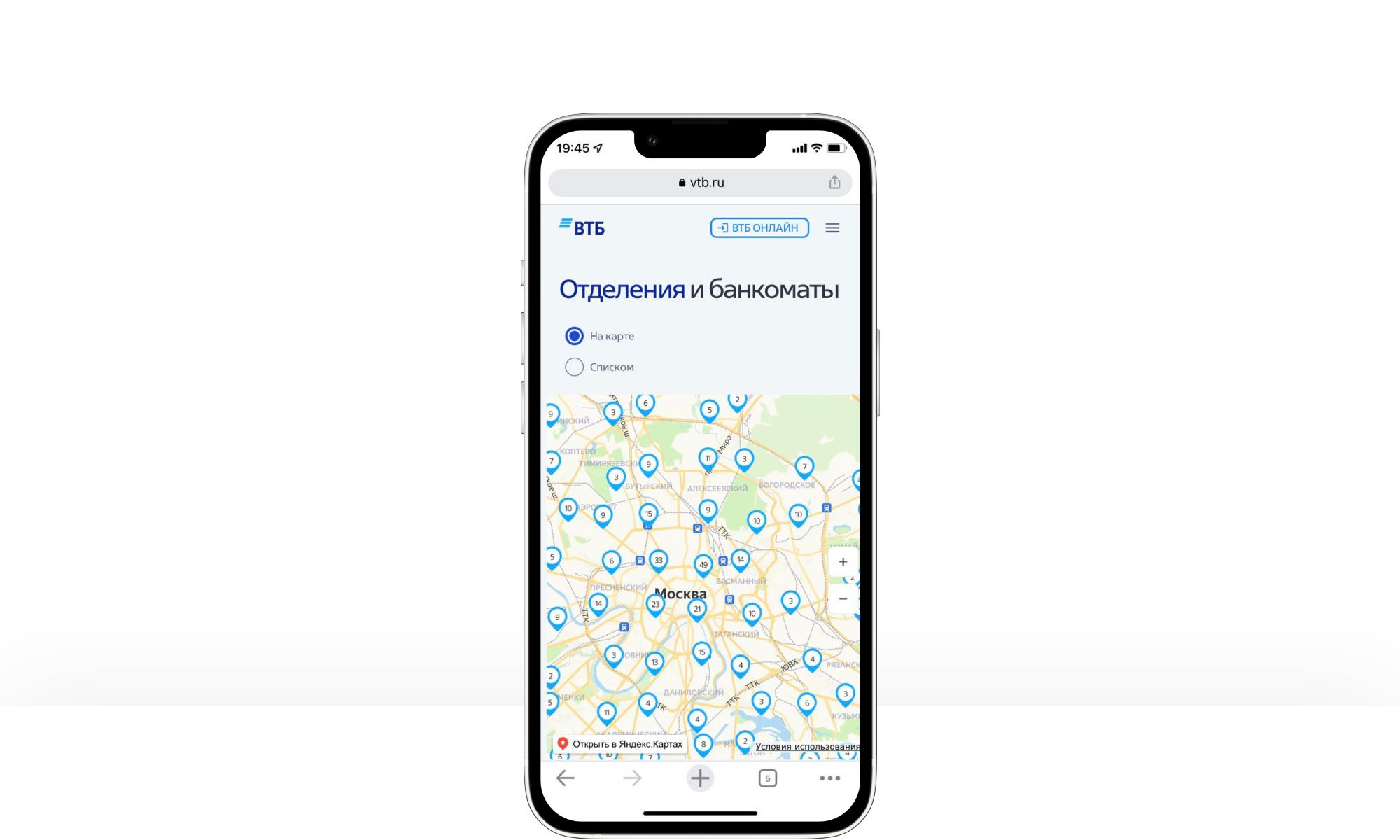
Интернет-банк «ВТБ» отправляет искать банкоматы на маркетинговый сайт
Приложение СБОЛ — что это

Если ввести тут номер карты Тинькофф банка, откроется приложение Тинькофф банка
На данном этапе к СБОЛ подключился только Сбер. Поэтому сегодня приложение является единственным способом установить Сбербанк Онлайн на iPhone прямо из App Store, пусть и называется он теперь по-другому. Впрочем, убедиться в том, что СБОЛ — это не только Сбербанк Онлайн, можно, если ввести при первой авторизации данные карты другого банка, кроме Сбера. Даже если он не подключен, СБОЛ откроет его мобильный клиент и перебросит вас туда.
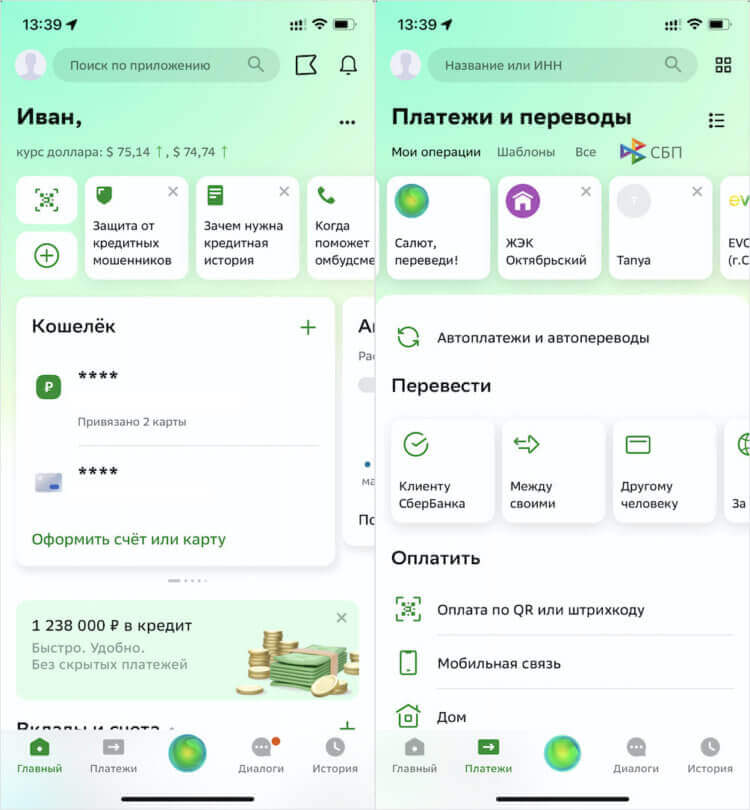
Вот так выглядит интерфейс СБОЛ на iOS
По сути, идея очень крутая. Ведь теперь СБОЛ смогут использовать все банки, чьи приложения Apple удалила из App Store. Однако тут есть несколько вопросов, которые пока остаются без ответа:
- Во-первых, непонятно будет ли у приложения СБОЛ меняться интерфейс, подстраиваясь под оформление банка, с картой которого вы проходит авторизацию. Допустим, при входе по «пластику» Сбера мы получаем оформление Сбербанка Онлайн. А, если войдем по карточке Альфа-банка? С одной стороны, было бы логично увидеть интерфейс Альфа-банка. Но ведь тогда в СБОЛ пришлось бы накачать кучу скинов, которые бы наверняка сделали приложение очень тяжеловесным.
- Во-вторых, есть сомнения, что СБОЛ сможет продержаться в App Store сколь-нибудь долго. Наверняка Apple, узнав о том, что Сбербанк с помощью этого приложения обходит санкции, удалит и его. Но, с другой стороны, альтернативный клиент банка ВТБ висит в App Store аж с весны и до сих пор у компании из Купертино не возникло к нему претензий. Так что, чем чёрт не шутит. Быть может, СБОЛ останется доступным для загрузки.
Возможно, вам интересно, где же СБОЛ для Android? Но, судя по всему, в Google Play этого приложения нет. Но объяснить это намного проще, чем ответить на предыдущие вопросы.
Сбербанк Онлайн для компьютера — инструкция по установке
Сбербанк – это мобильная версия интернет-банкинга, доступная для смартфонов и планшетов. Позволяет управлять своим счетом, выполняя различные операции. Установите Сбербанк на русском, чтобы оценить удобство сервиса. Об его полезности свидетельствует количество загрузок из Google Play, превысившее 2.3 миллиона.
Скачать Сбербанк на компьютер – это значит получить выгодное приложение, позволяющее моментально входить в личный кабинет. Здесь можно пополнять мобильный счет, оплачивать коммунальные услуги, переводить средства на другие карты и многое другое. Сегодня утилита обрела огромную популярность, поскольку избавляет от необходимости посещения отделений банков для решения своих вопросов.
Описание и интерфейс
Приложение для Android довольно долго проигрывало своим аналогам для iOS или Windows Phone. Сейчас это исправлено. Обновленный мобильный инструмент на Android теперь предлагает делать все доступные операции по оплатам и переводам. Вдобавок, разработчики внедрили способ защиты от угроз безопасности, что сделало ее более востребованной и надежной.
Обеспечение безопасности
Большая часть доступных смартфонов на рынке работает под управлением Андроид. Но Сбербанк для ПК долгое время предлагал ограниченный функционал. Выполнить перевод денег с помощью нескольких кнопок можно было только по своим счетам и картам. Чтобы воспользоваться другими услугами, требовало создавать отдельные шаблоны на сайте банка. Это было связано с мерами безопасности, поскольку при появлении на смартфоне вируса появлялся риск лишиться своих средств.
В данный момент программа оснащена простой защитой в виде встроенного антивируса. Перед запуском он начинает проверять телефон на наличие угроз, чтобы удалить их в случае необходимости. При этом для пользователей модификаций Android со своими прошивками и доступом к root новые опции недоступны, поскольку приложение не может дать гарантии безопасности системы в целом.
Процесс регистрации
Чтобы получить доступ к использованию мобильного сервиса, потребуется подключить услугу «Мобильный банк». Обычно ее подключают во время заключения договора об открытии счета. Однако это можно сделать позже, через аппараты самообслуживания или обратившись в центр обслуживания клиентов.
Чтобы зарегистрироваться на мобильном устройстве, потребуется получить свой идентификатор и пароль для входа. Это можно сделать в тех же автоматах самообслуживания или совершив звонок по номеру 8800-555-5550. В процессе регистрации пользователь самостоятельно выбирает свой пин-код, который нужно постоянно вводить для авторизации в личном кабинете.
Доступные возможности
При первом входе, после прохождения мер безопасности и ввода пин-кода, приложение открывает интуитивный и приятный интерфейс. Изначально запускается вкладка «Мои финансы», где представлена информация о наличии средств на счетах пользователя. Здесь можно с помощью нескольких нажатий перейти во вклад, «металлический счет» или установить «новую цель». Последняя позволяет открыть счет для накоплений, где пользователь планирует насобирать некоторую сумму до указанного времени. Доступна и настройка автоматического пополнения.
Еще одна панель содержит функции оплаты услуг и транзакций. Именно в ней доступны все функции системы интернет-банкинга и уже не требуется предварительно делать шаблоны на главном сайте. Пополнения мобильного счета, абонплаты за интернет, коммунальных услуг, налогов и штрафов – это все можно сделать с помощью Android-устройства. Здесь находятся и функции переводов финансовых средств на другие банки, счет другого пользователя Сбербанка, а также открыт доступ к истории операций.
Остальные три вкладки в приложении позволяют соответственно просмотреть информацию о совершенных через Сбербанк операциях, узнать адреса банкоматов по карте и ознакомиться с текущими курсами валют и стоимостью драгоценных металлов. Вдобавок, в приложении есть возможность проверить количество накопленных баллов в рамках программы «Спасибо».

























